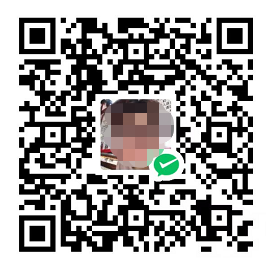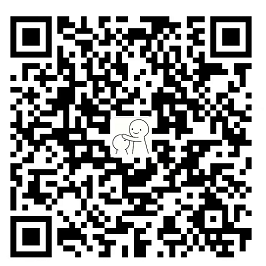搭建好监控环境并且监控了服务器、数据库、应用,运维人员可以实时了解当前被监控对象的运行情况,但是他们不可能时时坐在电脑边上盯着DashBoard,这就需要一个告警功能,当服务器或应用指标异常时发送告警,通过邮件或者短信的形式告诉运维人员及时处理。接下来就来介绍非常重要的功能——告警。
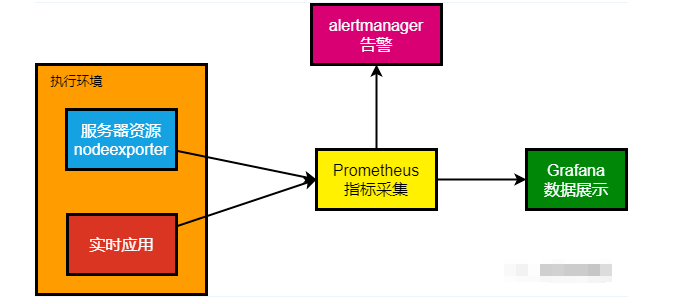
告警的实现方式
Prometheus将数据采集和告警分成了两个模块。报警规则配置在Prometheus Servers上,然后发送报警信息到AlertManger等告警系统,然后在告警系统管理这些报警信息、聚合报警信息、然后通过email、短信等方式发送消息告警。目前,实现告警功能主要有以下几种方式:
- 使用prometheus提供的Alertmanager告警组件(功能全面,告警规则配置比较复杂)。
- OneAlert等其他第三方组件(配置简单,可以实现短信、电话、微信等多种告警方式,但是依赖第三方平台,而且是收费的)
- Grafana 等自带的告警功能(配置简单)
相比于Grafana的图形化界面,Alertmanager需要依靠配置文件实现,虽然配置比较繁琐,但是胜在功能强大灵活。接下来我们就使用Alertmanager一步一步实现告警通知。
Grafana告警
新版本的Grafana提供了告警配置,直接在dashboard监控panel中设置告警即可。Grafana 支持多种告警方式,这里以邮件为例,演示Grafana如何设置邮件告警功能。
配置邮件服务
step1:要启用 email 报警需要在启动配置文件中 /conf/default.ini开启 SMTP 服务,具体配置如下:
1 | [smtp] |
这里的邮箱服务使用的是163的邮箱服务,需要提前打开邮箱的SMTP服务并申请授权码,示例中的邮箱地址和密码请换成自己的邮箱和授权码。
step2:重启Grafana,验证邮件是否配置成功,点击页面上的 Alerting | Contact points 添加Contact Points。
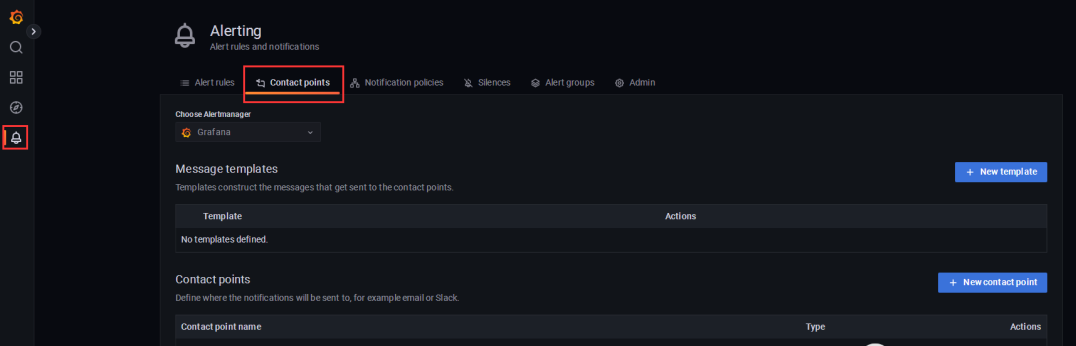
点击页面上的 New contact point 按钮,添加一个邮件通知渠道。
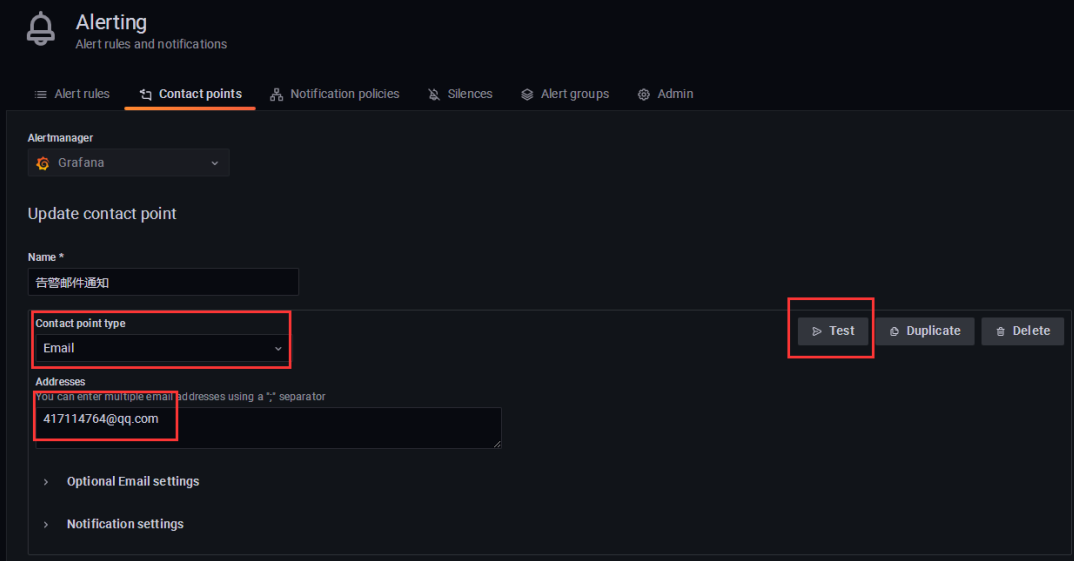
选择邮件方式,并输入收件人的邮箱后保存即可,验证邮箱是否配置成功,点击 Test 按钮,Grafana 会发送一封测试邮件到收件人邮箱。如果能收到邮件,说明配置成功。
配置告警规则
配置好邮件发送和接收的Contact Points 之后,接下来我们配置Grafana的告警规则。
step1:创建告警告警规则,首先在某个Panel 上的下拉箭头中,选择 Edit | Alert。
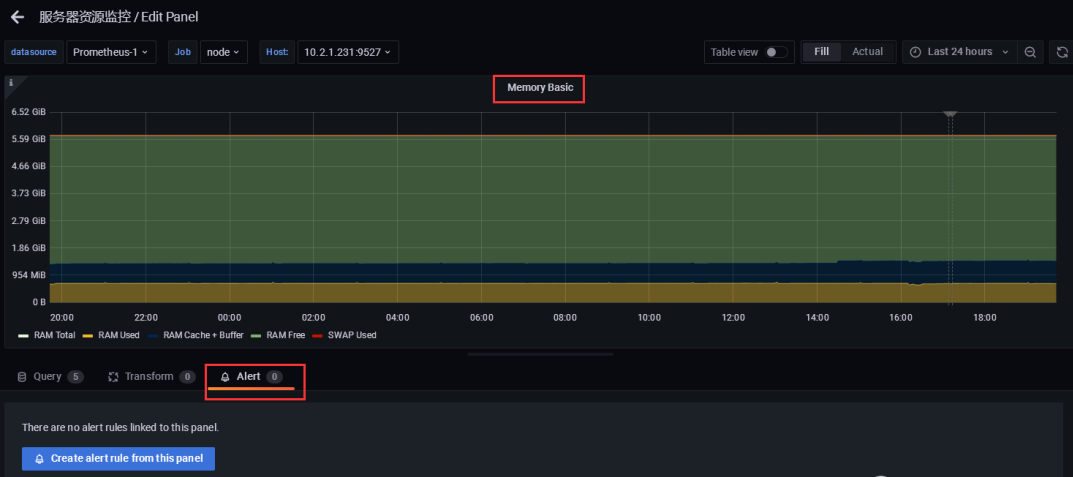
step2:接下来点击 Create alert from this panel 按钮,给此panel 创建告警规则。
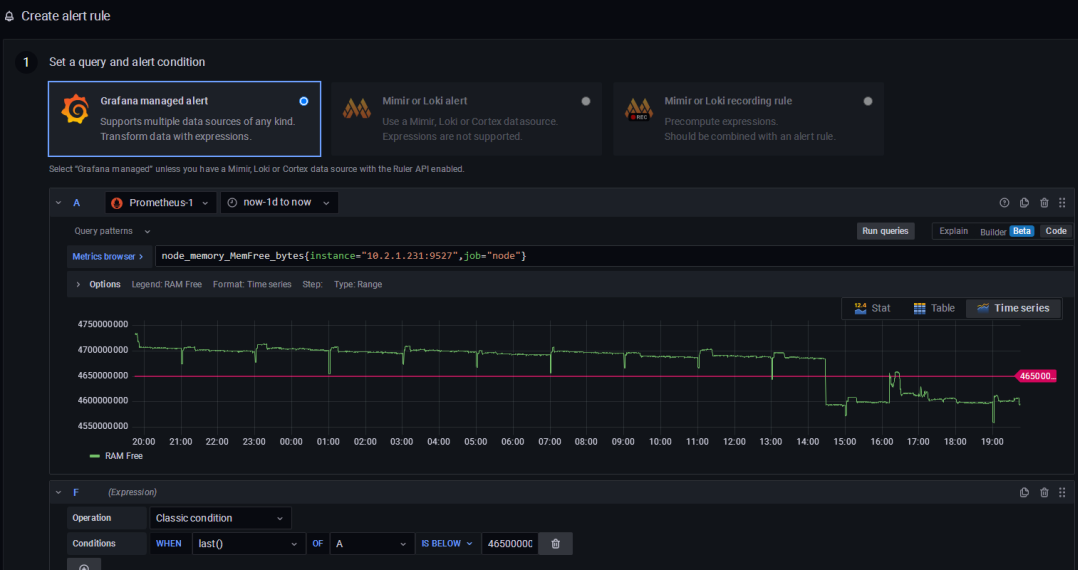
如上图所示,我们以node_memory_MemFree_bytes (服务器可用内存)指标为例,设置告警规则:当服务器可用内存低于4.65G 时告警。
step3:告警名称,间隔时间等设置。
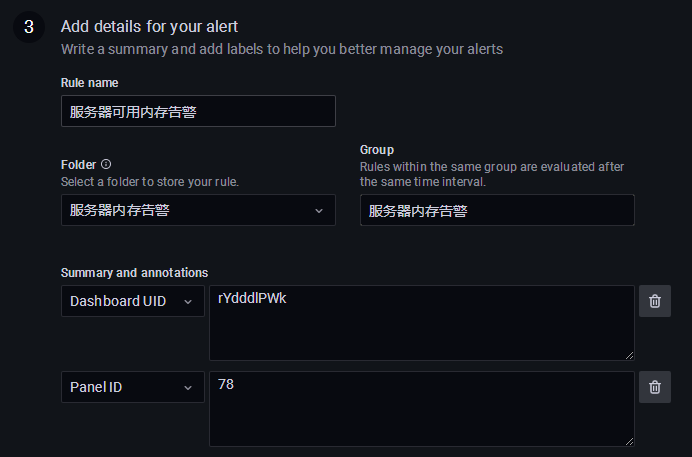
step4:设置完其他相关的参数之后,点击Save 保存,即可查看告警的情况。
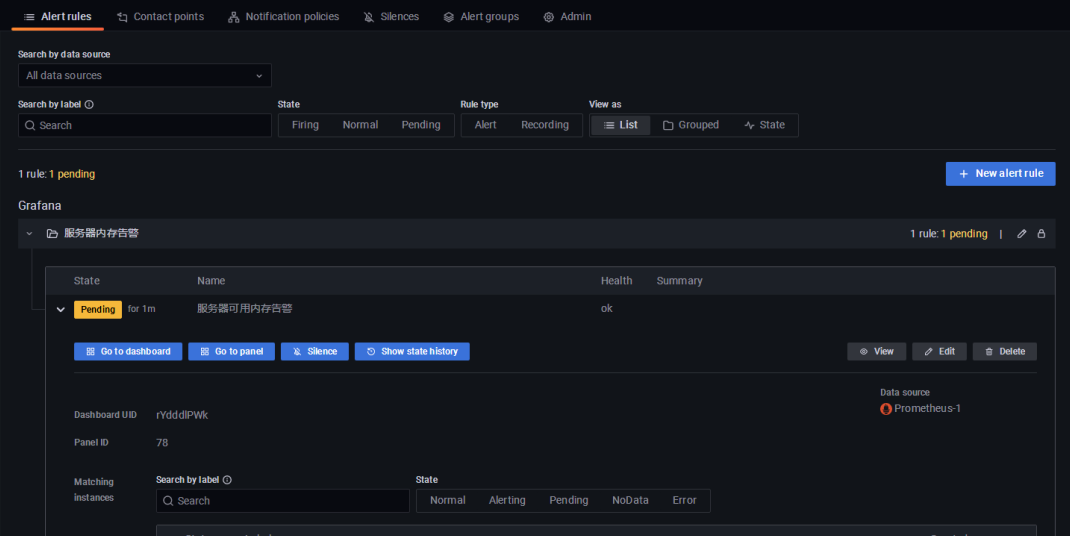
如上图所示,Grafana已经产生了一条Pending状态的告警的记录,当此记录变为Firing状态就说明已经告警成功,并发送了邮件通知。
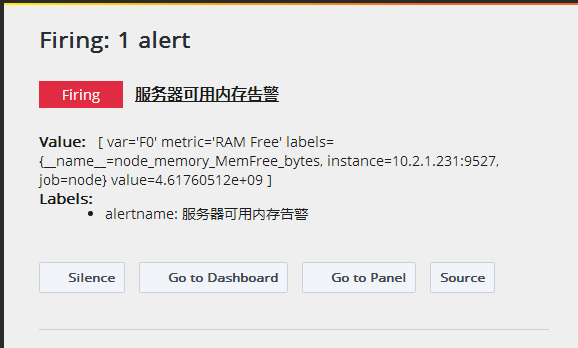
以上,我们把Grafana的告警功能介绍完了,Grafana虽然比较直观,但是相比Alertmanager而言不够灵活,不支持变量,如果系统不复杂的话,可以考虑使用Grafana。
Alertmanager
告警类型
Alertmanager提供了以下两种告警方式:
- 邮件接收器 email_config,发送邮件通知;
- Webhook接收器 webhook_config,使用post方式向配置的url地址发送数据请求。
安装alertmanager
step1:安装Alertmanager
首先在prometheus官网,下载Alertmanager组件,并上传到服务器解压即可。
1 | # 解压到/usr/local/prometheus目录下: |
step 2:配置Alertmanager
修改alertmanager.yml 文件,增加Email等相关配置,具体如下:
1 | global: |
这里的邮箱服务使用的是163的邮箱服务,需要提前打开邮箱的SMTP服务并申请授权码,示例中的邮箱地址和密码请换成自己的邮箱和授权码。
配置文件比较复杂,可以使用./amtool check-config alertmanager.yml 命令校验文件是否正确。
step 3:启动运行
配置文件修改完成后,接下来我们将Alertmanager运行起来,具体命令如下:
1 | #alertmanager |
命令执行成功后,在浏览器中访问:http://10.2.1.231:9093/ 默认端口9093
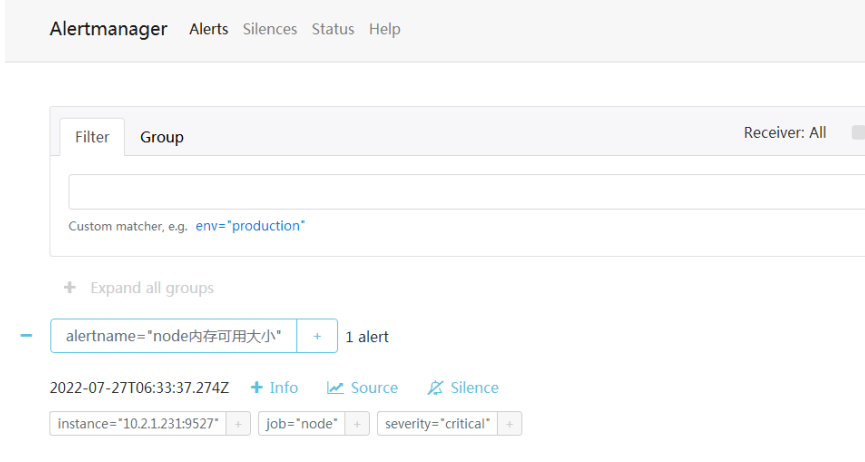
如上图所示,我们成功打开Alertmanager 管理页面,说明Alertmanager配置、启动成功。
将Alertmanager添加到Prometheus
前面我们说了,告警规则是配置在Prometheus Servers上,然后发送报警信息到AlertManger中的,那么接下来我们把Alertmanager添加到Prometheus中。
step1:Prometheus告警配置
修改prometheus.yml 配置文件,增加告警地址和告警规则,具体配置如下:
1 | # Alertmanager configuration |
上面的配置,主要是配置Alertmanager的地址和规则文件加载路径。告警规则读取prometheus目录的rule下的所有以yml结尾的文件。
step2:配置告警规则
前面在prometheus.yml 中配置了规则的路径,所以,接下来在prometheus的根目录下创建rules目录。这里以服务器资源状态状态为例,制定cpu、内存、磁盘的告警。创建pods_rule.yaml文件。具体配置如下:
1 | groups: |
step3:重启Prometheus
配置完成后重启Prometheus,访问Prometheus查看告警配置。在浏览器中输入:http://10.2.1.231:9090/alerts 查看告警配置是否成功。
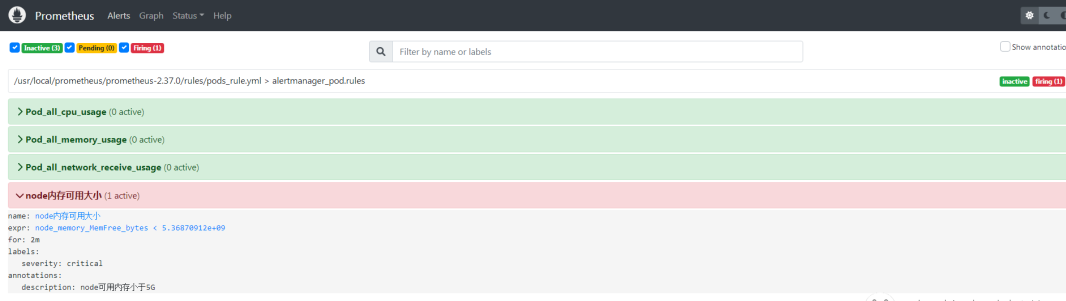
如上图所示,我们在Prometheus的Alerts下可以看到对应的告警配置。FIRING说明告警已成功。
此时Alertmanager应该相关的告警数据。打开http://10.2.1.231:9093/#/alerts 查看报警情况。
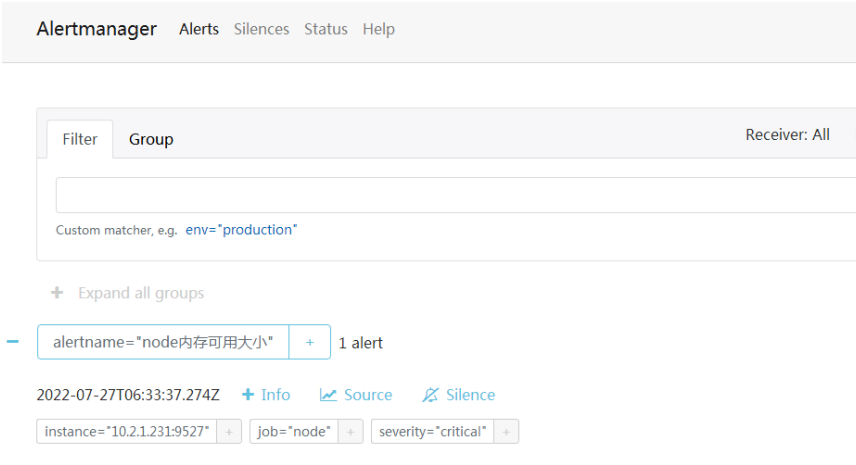
如上图所示,Alertmanager收到了Prometheus发过来的告警消息,前面我们在Alertmanager中配置了邮件地址,可以去邮箱中查看是否收到邮件。

Alertmanager的告警内容支持使用模板配置,可以使用邮件模板进行渲染。